GParted unter Linux Mint installieren
GParted ist ein bekanntes Tool und ist in den Standard-Repositorys von Linux Mint verfügbar.
Sie müssen ein Terminal öffnen und Folgendes eingeben:
$ sudo apt-Update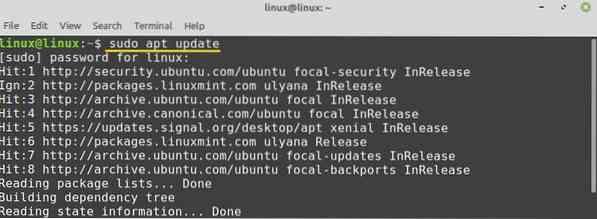
Es ist an der Zeit, zwei gparted-Installationen durchzuführen und der Weg dazu ist:
$ sudo apt install gparted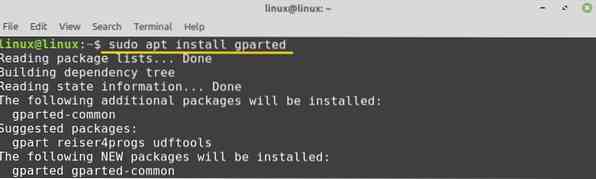
Drücken Sie 'y' auf Ihrer Computertastatur, um GParted zu installieren.

GParted wird erfolgreich auf Linux Mint installiert.
Erste Schritte mit GParted
Sobald die GParted-Anwendung installiert ist, öffnen Sie das Anwendungsmenü und suchen Sie nach „GParted“.

Klicken Sie auf 'GParted', um es zu öffnen. Zum Ausführen der GParted-Anwendung ist eine Authentifizierung erforderlich. Geben Sie Ihr Passwort ein und klicken Sie auf die Schaltfläche 'Authenticate'.
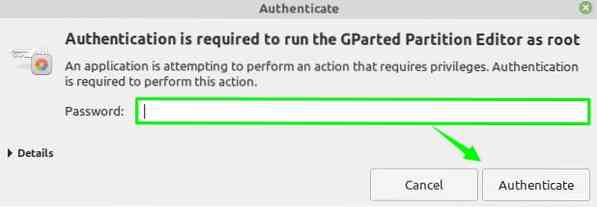
GParted würde sich öffnen und Sie können die Benutzeroberfläche sehen.

Wählen Sie in der rechten Ecke das Dropdown-Menü und wählen Sie die Festplatte aus, wenn Sie mehrere Festplatten haben. Ich habe die Größe der Festplatte mit 30 GB gewählt.
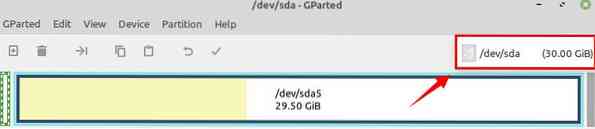
/dev/sda5 ist meine Hauptfestplatte, die alle Dateien und Anwendungen auf dem Linux Mint-System speichert stores.

Geräteinformationen abrufen
Wenn Sie die Informationen der Festplatte sehen möchten, wählen Sie die Festplatte aus und klicken Sie mit der rechten Maustaste darauf.
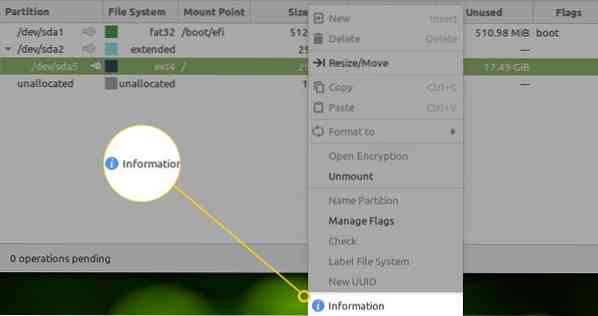
Wählen Sie die Option 'Informationen'. Die datenträgerbezogenen Informationen werden auf einem neuen Bildschirm angezeigt.
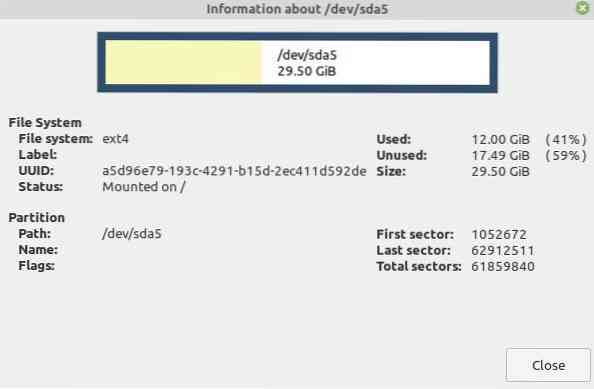
Mit GParted können Sie die Größe Ihrer Partitionen einfach ändern oder verschieben. Wählen Sie dazu die Partition aus und klicken Sie mit der rechten Maustaste darauf. Wählen Sie nun die Option 'Größe ändern/verschieben'.

Geben Sie die neue Größe der Festplatte in Megabyte ein, um die Größe der Partition zu ändern, und klicken Sie auf "Größe ändern".
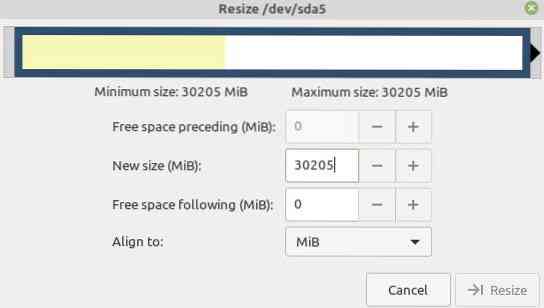
Datenrettung versuchen
Wir können unsere verlorenen Daten unter Linux mit GParted wiederherstellen. Um die verlorenen Daten wiederherzustellen, müssen wir zuerst den Befehl gpart installieren install. Starten Sie das Terminal und installieren Sie gpart mit dem Befehl:
$ sudo apt install gpart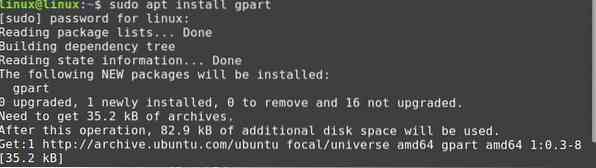
Klicken Sie im oberen Menü auf „Gerät“ und wählen Sie die Option „Datenrettung versuchen“.
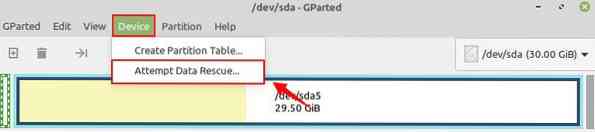
Ein vollständiger Festplattenscan wird durchgeführt, um die Dateisysteme zu finden. Es kann ein zeitaufwändiger Prozess sein. Sobald Sie das Dateisystem gefunden haben, können Sie es einfach mounten und auf andere Medien kopieren.
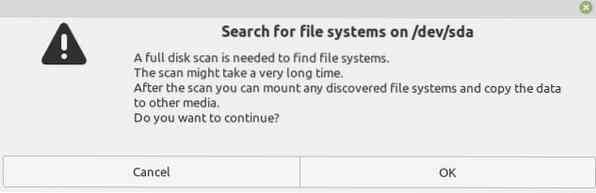
Erstellen Sie eine neue Partitionstabelle
Sie können mit Gparted eine neue Partitionstabelle erstellen. Klicken Sie auf „Gerät“ und wählen Sie die Option „Partitionstabelle erstellen“. Beim Erstellen der Partitionstabelle können Sie auch den Partitionstyp auswählen.
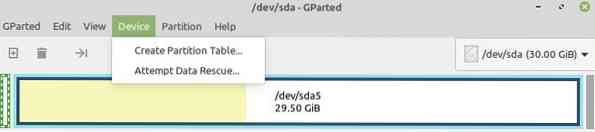
Neue Partition erstellen
Um eine neue Partition zu erstellen, klicken Sie auf „Partition“ und wählen Sie die Option „Neu“new.

Sie müssen freien Speicherplatz zum Erstellen der neuen Partition haben. Geben Sie die entsprechenden Daten in alle erforderlichen Felder ein und klicken Sie auf "Hinzufügen".

Fazit
GParted ist ein kostenloses Open-Source-Tool zur Datenträgerverwaltung und Partitionierung. Mit dem GParted-Tool können wir die Festplatteninformationen überprüfen, verlorene Daten wiederherstellen und die neue Partitionstabelle und neue Partitionen erstellen. Dieser Artikel erklärt die Installation und Verwendung von GParted unter Linux Mint.
 Phenquestions
Phenquestions


